Hast du dich jemals gefragt, wie du große Datenmengen in Excel übersichtlich darstellen und analysieren kannst? In dieser Anleitung wirst du lernen, wie du Daten effektiv klassieren und eine Häufigkeitsverteilung erstellen kannst. Wir durchlaufen den gesamten Prozess, von der Datenaufnahme bis zur grafischen Darstellung. Das Ziel ist es, dir die nötigen Werkzeuge an die Hand zu geben, um deine Daten optimal auszuwerten.
Wichtigste Erkenntnisse
- Du erstellst eine klassierte Häufigkeitsverteilung.
- Du lernst, wie du die absoluten und relativen Häufigkeiten berechnest.
- Eine grafische Darstellung der Ergebnisse wird hervorgehoben.
Schritt-für-Schritt-Anleitung
1. Daten vorbereiten
Zuerst benötigst du die Rohdaten, die du analysieren möchtest. In diesem Fall verwenden wir die Umsatzzahlen von Notebooks. Kopiere die Daten in ein neues Excel-Dokument oder benutze ein bereits bestehendes Dokument. Achte darauf, dass die Daten in einer einzigen Spalte angeordnet sind.
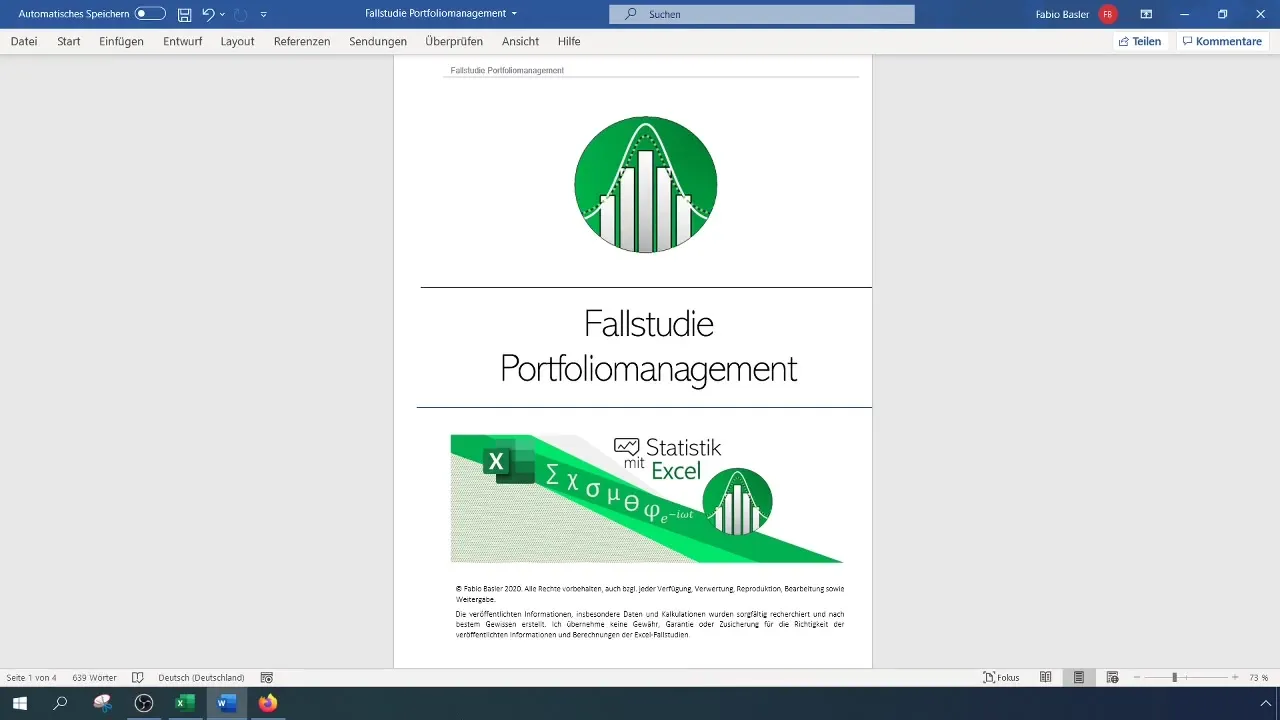
2. Spannweite ermitteln
Bevor du Klassen bilden kannst, musst du die Spannweite der angegebenen Umsatzzahlen bestimmen. Dies geschieht, indem du das Maximum von dem Minimum abziehst. Überprüfe dazu die Umsatzzahlen, um das Minimum und Maximum zu ermitteln.
3. Klassen erstellen
Nachdem du die Spannweite ermittelt hast, kannst du mit dem Klassieren der Daten beginnen. Ziel ist es, fünf gleich große Klassen zu bilden. Teile die Spannweite durch die Anzahl der Klassen, um die Breite jeder Klasse zu bestimmen. In diesem Beispiel ergibt dies einen Abstand von 644.
4. Unter- und Obergrenze festlegen
Lege die Untergrenze der ersten Klasse fest, sodass sie unterhalb des minimalen Wertes liegt, und berechne dann die Obergrenzen der Klassen. Beginne mit der ersten Klasse (z.B. von 100 bis 744) und addiere die Breite zu den jeweiligen Untergrenzen. Achte darauf, dass die Obergrenze der letzten Klasse das Maximum der Umsatzzahlen einschließt.
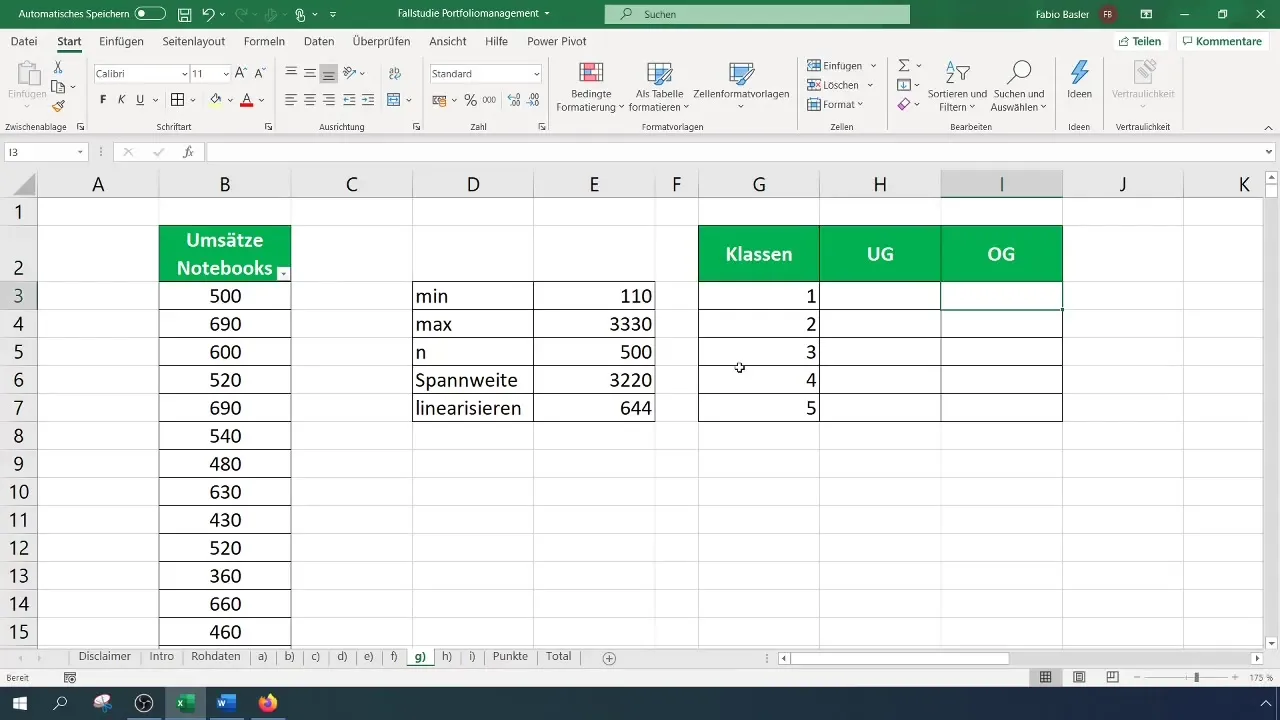
5. Häufigkeiten ermitteln
Um die absoluten Häufigkeiten für jede Klasse zu bestimmen, gehe zu „Daten“ und wähle „Datenanalyse“. Falls diese Funktion nicht aktiviert ist, musst du sie in den Excel-Optionen aktivieren. Wähle dann „Histogramm“ und gib die Eingabereiche für Rohdaten sowie die Klassenobergrenzen an.
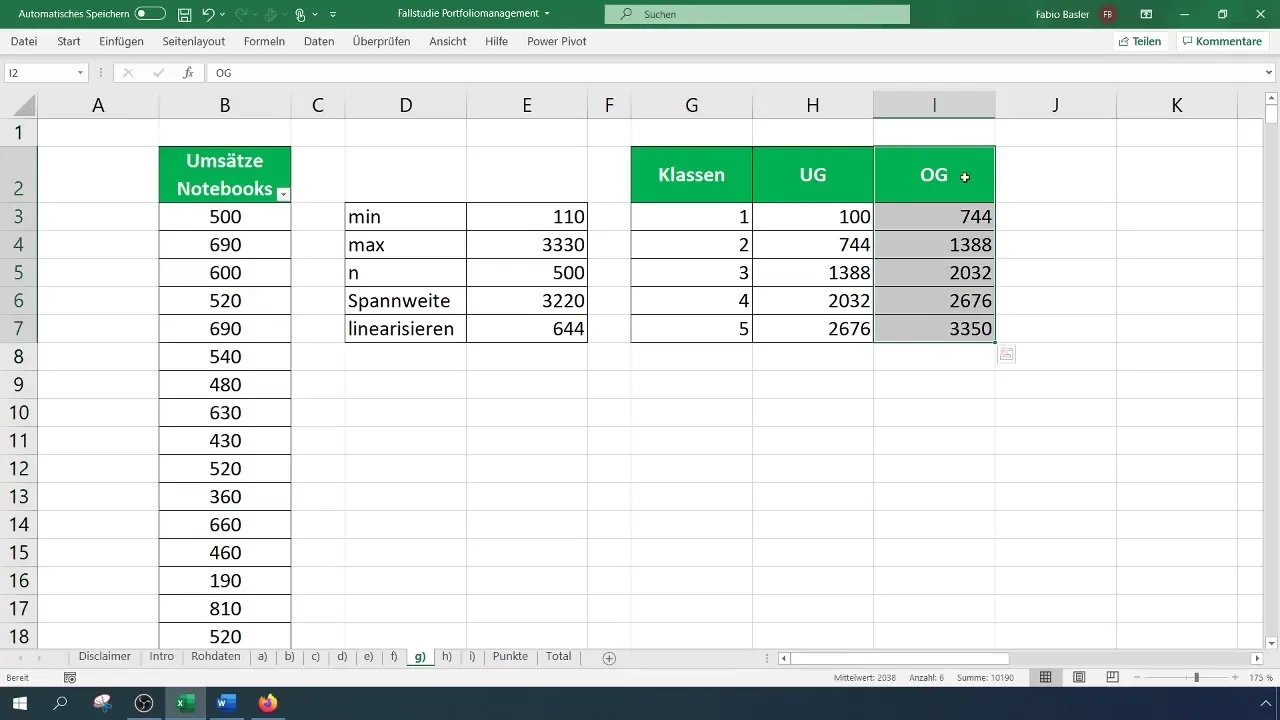
6. Ergebnisse überprüfen
Sobald du die Häufigkeiten berechnet hast, überprüfe, ob die Summe der absoluten Häufigkeiten deinem Stichprobenumfang entspricht. In diesem Fall solltest du 500 Beobachtungen erhalten. Wenn dies nicht der Fall ist, überprüfe die Ober- und Untergrenzen der Klassen.
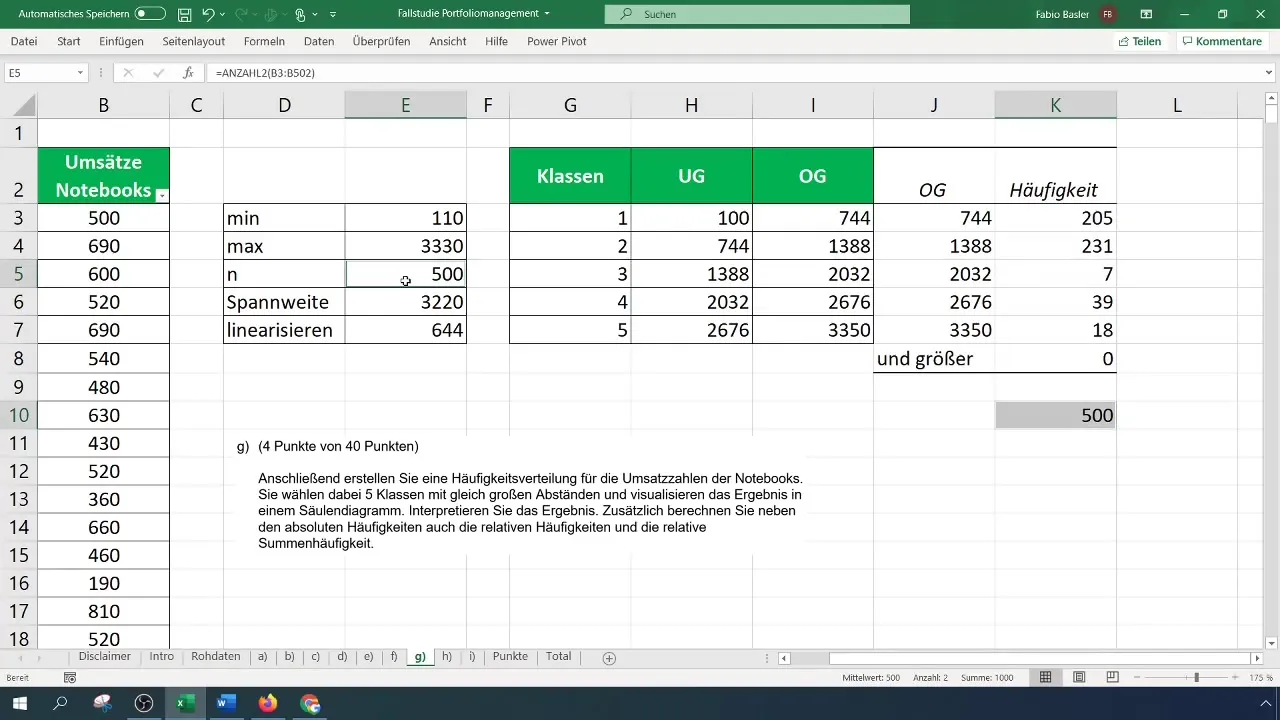
7. Grafische Darstellung der Häufigkeiten
Um die Daten visualisieren zu können, gehe auf „Einfügen“ und wähle ein 2D-Säulendiagramm aus. Dies gibt dir einen übersichtlichen Einblick in die Verteilung der Häufigkeiten in den verschiedenen Klassen.
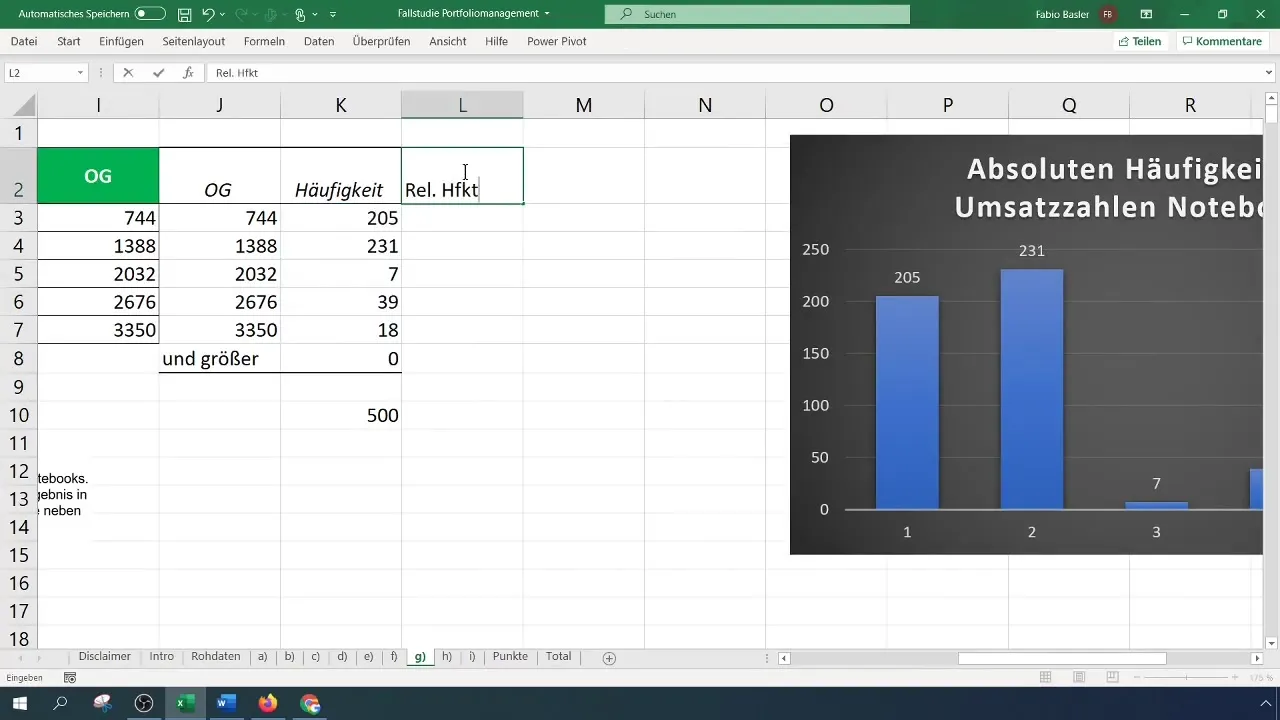
8. Berechnung der relativen Häufigkeiten
Die relativen Häufigkeiten werden ermittelt, indem du die absoluten Häufigkeiten durch den Gesamtstichprobenumfang teilst. Verwende dafür eine Referenz für die Gesamtstichprobe, um die Berechnung zu automatisieren. Stelle sicher, dass die Summen der relativen Häufigkeiten 1 ergeben.
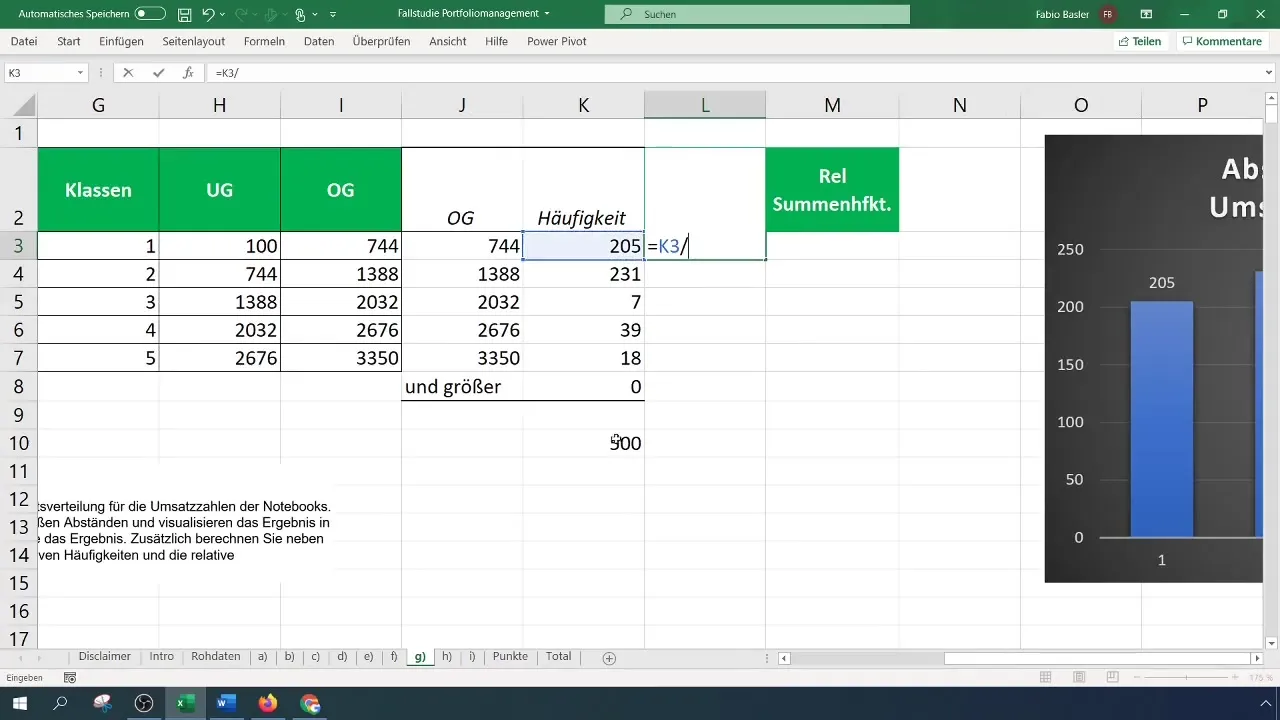
9. Kumulative relative Häufigkeit
Um die kumulative relative Häufigkeit zu ermitteln, addiere die relativen Häufigkeiten schrittweise von der ersten bis zur letzten Klasse. Das Endergebnis sollte 1 betragen.
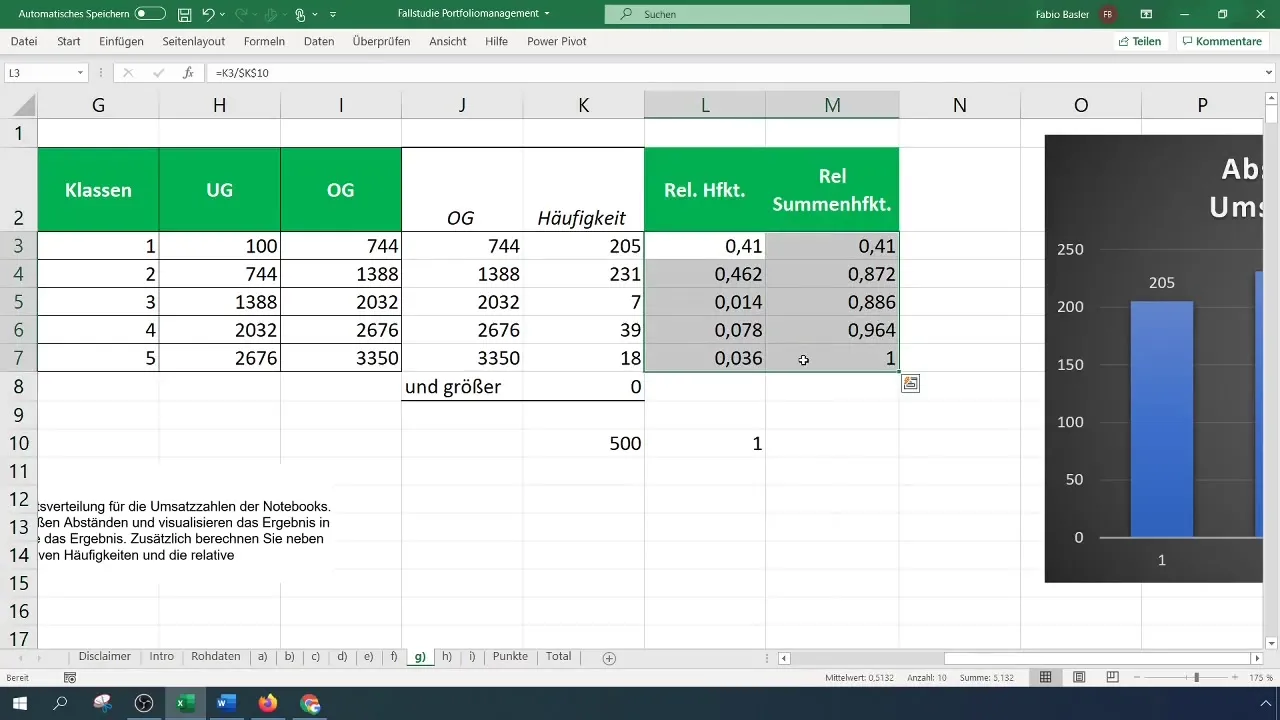
10. Weitere Analysen und Visualisierungen
Alternativ kannst du die Ergebnisse auch in einer empirischen Verteilungsfunktion visualisieren. Diese Methode ergänzt deine Analyse um zusätzliche Informationen über die Verteilung der Daten.
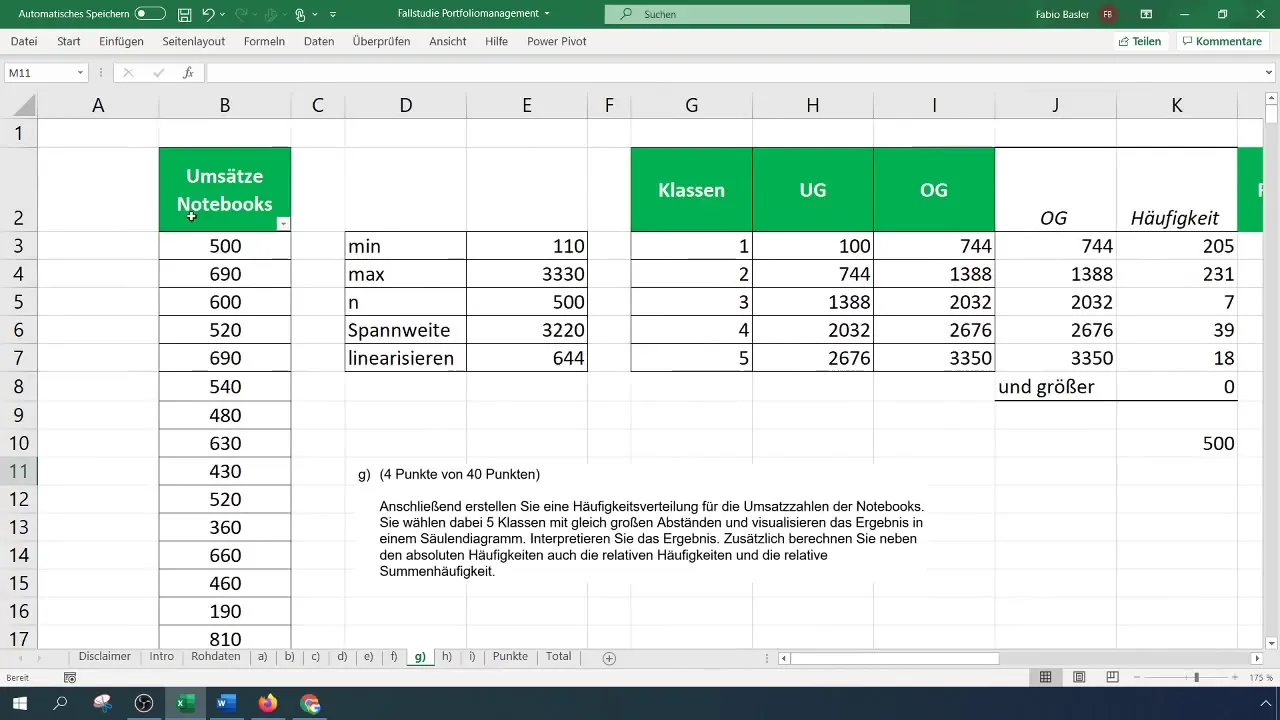
Zusammenfassung
Du hast nun gelernt, wie du in Excel Daten klassierst, Häufigkeiten ermittelst und diese graphisch darstellst. Diese Technik ist hilfreich, um große Datenmengen auf eine klare und verständliche Art zu analysieren.
Häufig gestellte Fragen
Wie kann ich eine Fehlermeldung bei der Datenanalyse umgehen?Stelle sicher, dass die Datenanalyse in den Excel-Optionen aktiviert ist.
Kann ich mehr oder weniger als fünf Klassen erstellen?Ja, du kannst die Anzahl der Klassen nach Bedarf anpassen, solange die Spannweite korrekt aufgeteilt wird.
Wie erkenne ich, ob die Klassen sinnvoll sind?Wenn die Klasseresultate in der Histogramm-Darstellung sinnvoll und aussagekräftig erscheinen, sind die Klassen sinnvoll.


